Page 201 of 244

199
CITROËN Connect Nav
12Dette fenomenet er helt normalt i forbindelse
med radiobølgeoverføring, og indikerer på
ingen måte en funksjonssvikt i lydanlegget.
Forhåndsinnstille en
radiostasjon
Velg en radiostasjon eller frekvens.
(se tilhørende kapittel)
Trykk på «Minnet».
Trykk og hold inne en av knappene for å lagre stasjonen.
Aktivere/deaktivere RDS
Trykk på Radio Media for å vise
hovedsiden.
Trykk på "OPSJONER"-knappen for å få tilgang
til sekundærsiden.
Velg "Radioinnstillinger ".
Velg "Generelt".
Aktiver/deaktiver "Oppfølging av
stasjon".
Trykk på "OK" for å bekrefte.
Hvis RDS er aktivert, kan du fortsatt lytte
til samme stasjon ved å skifte automatisk
til alternative frekvenser. Under visse forhold
er det imidlertid ikke mulig å spore RDS-
stasjoner på landsbasis, ettersom
radiostasjoner ikke alltid dekker hele landet.
Dette kan forklare hvorfor mottaket av
stasjonen blir borte under en kjørestrekning.
Vise tekstinformasjon
Funksjonen "Radiotekst" viser
informasjon som sendes av
radiostasjonen relatert til stasjonen sangen
som spilles av.
Trykk på Radio Media for å vise
hovedsiden.
Trykk på "OPSJONER"-knappen for å få tilgang
til sekundærsiden.
Velg "Radioinnstillinger ".
Velg "Generelt".
Aktiver/deaktiver "Visning av radiotekst".
Trykk på "OK" for å bekrefte.
Lytte til TA-meldinger
TA-funksjonen (Traffic Announcement) prioriterer lytting til TA-varselmeldinger.
Denne funksjonen er avhengig av godt mottak
fra en radiostasjon som sender denne type
meldinger. Mens trafikkmeldinger kringkastes,
avbrytes aktuelt media slik at TA-varselet kan
bli hørt. Den opprinnelige lydkilden
gjenopptas når meldingen er ferdig.
Velg «Meldinger».
Aktiver/Deaktiver «Trafikkmelding».
Trykk på «OK» for å bekrefte.
DAB-radio (Digital Audio
Broadcasting)
Bakkesendt digitalradio
Den digitale radioen gir en bedre
lyttekvalitet.
De forskjellige "multipleksene/gruppene" tilbyr
et utvalg av radiokanaler, sortert i alfabetisk
rekkefølge.
Trykk på Radio Media for å vise
hovedsiden.
Velg lydkilde.
Trykk på Bånd for å velge bølgebåndet DAB.
FM-DAB sporing
DAB dekker ikke 100 % av landet.
Når digitalradio-signalet er dårlig, lar
FM–DAB automatisk sporing deg fortsatt lytte til samme stasjon ved automatisk å slå over
til tilsvarende FM analoge stasjon (hvis slik
finnes).
Trykk på Radio Media for å vise
hovedsiden.
Page 202 of 244

200
CITROËN Connect Nav
Trykk på "OPSJONER"-knappen for å få tilgang
til sekundærsiden.
Velg "Radioinnstillinger".
Velg "Generelt".
Aktiver/deaktiver "Oppfølging av
stasjon".
Trykk på OK.
Hvis FM–DAB automatisk sporing er
aktivert, kan det oppstå en
tidsforskyvning på noen få sekunder når
systemet bytter til FM analog radio, og i noen
tilfeller en volumendring.
Når kvaliteten på det digitale signalet igjen
blir tilfredsstillende, går systemet automatisk
tilbake til "DAB".
Dersom DAB-stasjonen det lyttes til ikke
er tilgjengelig i GM ( FM-DAB
gråskravert), eller dersom FM-DAB-
autosporing ikke er aktivert, vil lyden avbrytes
når det digitale lydsignalet blir dårlig.
Media
USB-kontakt
Sett USB-minnepinnen inn i USB-kontakten eller koble USB-enheten til
USB-kontakten ved hjelp av en egnet kabel
(medfølger ikke).
For å beskytte systemet må du ikke
bruke en USB-hub.
Systemet oppretter spillelistene (midlertidig
minne); denne opprettelsen kan ta fra noen
sekunder til flere minutter ved første tilkobling.
Reduksjon av antall ikke-musikkfiler og antall
mapper vil redusere ventetiden.
Spillelistene oppdateres hver gang tenningen
slås av eller en USB-minnepinne kobles til.
Listene lagres i minnet: Hvis du ikke foretar
endringer i listene, vil nedlastingen skje raskere
neste gang.
Aux kontakt (AUX)
(avhengig av modell / avhengig av utstyr)Koble en bærbar enhet (MP3-spiller, osv.) til tilleggskontakten ved hjelp av en
lydkabel (medfølger ikke).
Denne kilden er kun tilgjengelig hvis "Aux-
inngang" har blitt krysset av i lydinnstillingene.
Still først inn volumet for den mobile enheten
(høyt nivå). Still deretter inn bilradiovolumet.
Kontroller styres via den bærbare enheten.
CD-spiller
(avhengig av modell / avhengig av utstyr)
Sett inn en CD i spilleren.
Valg av kilde
Trykk på Radio Media for å vise
hovedsiden.
Velg "Kilde".
Valg av lydkilde.
Bluetooth® audiostrømming
Strømming gjør at du kan lytte til musikk fra din
smarttelefon.
Bluetooth profilen må aktiveres, juster først
volumet på din bærbare enhet (til et høyt nivå).
Deretter justerer du volumet på ditt audioanlegg.
Hvis avspillingen ikke starter automatisk, kan
det være nødvendig å starte lydavspillingen fra
telefonen.
Kontrollen gjøres fra den bærbare enheten eller
ved å bruke systemets berøringsknapper.
Når du er tilkoblet i strømmemodus,
anses telefonen å være en mediakilde.
Koble til Apple®-enheter
Koble Apple®-enheten til USB-porten ved hjelp
av en passende kabel (følger ikke med).
Avspillingen starter automatisk.
Styringen gjøres via betjeningene til lydsystemet.
Det tilgjengelige materialet er
kategorisert i den tilkoblede eksterne
spilleren (artist/album/sjanger/spilleliste/lydbøker/podcast).
Standardkategoriseringen er per artist. For å
endre aktiv kategorisering, gå til øverste nivå
i menyen og velg ønsket kategorisering (for
eksempel spilleliste) og bekreft. Gå deretter til
ønsket spor.
Det kan hende at programversjonen
til lydsystemet ikke er kompatibel med
generasjonen til din Apple
®-enhet.
Informasjon og tips
Systemet støtter USB lagringsenheter,
BlackBerry®-enheter eller Apple® spillere
via USB-porter. Adapterkabel følger ikke med.
Administrasjon av enheten foretas via
audiosystemets kontroller.
De andre enhetene som ikke gjenkjennes av
systemet under tilkoblingen, skal kobles til
AUX-kontakten ved hjelp av en kabel (følger
ikke med) eller via Bluetooth-streaming,
avhengig av kompatibilitet.
For å beskytte systemet anbefales ikke å
bruke en USB-hub.
Bilradioen leser lydfiler med filnavnet «.wma,
aac, .flac, .ogg, .mp3» med en hastighet mellom
32 Kbps og 320 Kbps.
Den kan også lese VBR-modus (Variable Bit
Rate).
Ingen andre filtyper (.mp4, etc.) kan leses.
Page 203 of 244

201
CITROËN Connect Nav
12spilleren (artist/album/sjanger/spilleliste/
lydbøker/podcast).
Standardkategoriseringen er per artist. For å
endre aktiv kategorisering, gå til øverste nivå
i menyen og velg ønsket kategorisering (for
eksempel spilleliste) og bekreft. Gå deretter til
ønsket spor.
Det kan hende at programversjonen
til lydsystemet ikke er kompatibel med
generasjonen til din Apple
®-enhet.
Informasjon og tips
Systemet støtter USB lagringsenheter,
BlackBerry®-enheter eller Apple® spillere
via USB-porter. Adapterkabel følger ikke med.
Administrasjon av enheten foretas via
audiosystemets kontroller.
De andre enhetene som ikke gjenkjennes av
systemet under tilkoblingen, skal kobles til
AUX-kontakten ved hjelp av en kabel (følger
ikke med) eller via Bluetooth-streaming,
avhengig av kompatibilitet.
For å beskytte systemet anbefales ikke å
bruke en USB-hub.
Bilradioen leser lydfiler med filnavnet «.wma,
aac, .flac, .ogg, .mp3» med en hastighet mellom
32 Kbps og 320 Kbps.
Den kan også lese VBR-modus (Variable Bit
Rate).
Ingen andre filtyper (.mp4, etc.) kan leses.
Filene «.wma» må være av typen wma 9
standard.
Frekvenser med lydkvalitet som støttes er 32, 44
og 48 KHz.
Det anbefales å bruke filnavn på under 20 tegn,
og å unngå alle spesialtegn (eks: « « ? . ; ù) slik
at du unngår lese- eller visningsproblemer.
Bruk bare USB nøkler i FAT32-format (File
Allocation Table).
Det anbefales at den originale USB
ledningen for den bærbare enheten
benyttes.
For å kunne spille av en brent CDR eller CDRW,
velg standardene ISO 9660 nivå 1, 2 eller Joliet
når du brenner CD-platen, hvis mulig.
Dersom CD-en er brent med et annet format,
kan det hende at avspillingen ikke forløper som
den skal.
Det anbefales at samme brennestandard alltid
benyttes på en enkelt skive, med laveste mulige
hastighet (4x maksimum) for beste lydkvalitet.
Ved bruk av spesielle multisesjons CD-er,
anbefales det å bruke Joliet-standarden.
Telefon
Koble til en
Bluetooth
®-telefon
Av sikkerhetsgrunner og fordi dette krever full oppmerksomhet fra førerens
side, skal alle tilkoblinger av Bluetooth-
mobiltelefon til radioens Bluetooth-håndfrisett
utelukkende utføres når bilen står i ro og
tenningen er på.
Aktiver telefonens Bluetooth-funksjon, og påse at den er «synlig for alle»
(konfigurasjon av telefonen).
Fremgangsmåte på telefonen
Velg navnet på systemet i listen over registrerte enheter.
På systemet godtar du forespørselen om
tilkobling av telefonen.
Kontroller at samme kode vises på
systemet og på telefonen.
Fremgangsmåte fra systemet
Trykk på Telefon for å vise hovedsiden.
Trykk på Bluetooth-søk.
Eller
Velg "Søke".
Listen med telefoner vises.
Hvis paringsprosedyren mislykkes,
anbefaler vi å deaktivere og deretter
aktivere Bluetooth-funksjonen på telefonen.
Velg navnet på den valgte telefonen fra listen.
Page 204 of 244

202
CITROËN Connect Nav
Deling av tilkobling
Systemet tilbyr å koble til telefonen med 3
profiler:
– «Telefon (håndfrisett, kun telefon),– Streaming (strømming: Trådløs avspilling av
lydfiler på telefonen),
– Mobil internettdata .
Aktivering av profilen. Mobil
internettdata er nødvendig for tilkoblet
navigasjon når deling av tilkoblingen er
aktivert på smarttelefonen.
Velg en eller flere profiler.
Trykk på «OK» for å bekrefte.
Avhengig av type telefon kan du bli bedt om å akseptere eller ikke akseptere
overføring av din kontakter og meldinger.
Automatisk ny tilkobling
Når du kommer tilbake i bilen og har med
deg telefonen som er tilkoblet, vil
systemet automatisk kjenne den igjen.
Paringen skjer da innen ca. 30 sekunder etter
at tenningen er slått på, uten at du trenger å
gjøre noe selv (ed Bluetooth aktivert).
For å endre tilkoblingsprofilen:Trykk på Telefon for å vise hovedsiden.
Trykk på knappen OPSJONER for å gå til
sekundærsiden.
Velg "Bluetooth-tilkobling " for å se listen
over parede eksterne enheter.
Trykk på "Detaljer"-knappen.
Velg én eller flere profiler.
Trykk på "OK" for å bekrefte.
Systemets kapasitet til å koble seg til kun
én profil er avhengig av telefonen.
Som standard kan alle tre profiler tilkobles.
Tjenestene som er tilgjengelige, er avhengig av nettet, SIM-kortet og
kompatibiliteten med Bluetooth-enhetene som
brukes. Se telefonens bruksanvisning og
kontakt tjenesteleverandøren din for å sjekke
hvilke tjenester du har tilgang til.
Systemet støtter følgende profiler: HFP,
OPP, PBAP, A2DP, AVRCP, MAP og
PAN.
Gå til merkets nettside for mer informasjon
(kompatibilitet, mer hjelp osv.).
Administrasjon av parede telefoner
Denne funksjonen lar deg koble til eller
frakoble en enhet eller slette en paring.
Trykk på Telefon for å vise hovedsiden.
Trykk på knappen OPSJONER for å gå til
sekundærsiden.
Velg "Bluetooth-tilkobling " for å se listen
over parede eksterne enheter.
Trykk på navnet på den valgte telefonen i listen for å koble fra.
Trykk på nytt for å koble til.
Slette en telefon
Velg søppelkurven øverst til høyre på
skjermen for å vise søppelkurven ved
siden av den valgte telefonen.
Trykk på søppelkurven ved siden av den valgte telefonen for å slette denne.
Motta et anrop
Et innkommende anrop annonseres med en
ringetone og et overlappende vindu på skjermen.
Gi et kort trykk på tasten TEL blant
betjeningene på rattet for å akseptere
anropet.
Og
Gi et langt trykk
på tasten TEL ved betjeningen ved rattet
for å avvise anropet.
eller
Velg Legge på.
Foreta en oppringning
I Norge er det forbudt å bruke håndholdt
mobiltelefon under kjøring.
Parker bilen på et sikkert sted.
Bruk betjeningene på rattet for å ringe.
Ringe et nytt nummer
Trykk på Telefon for å vise hovedsiden.
Skriv inn nummeret med det digitale
tastaturet.
Trykk på Ringe for å starte anropet.
Ringe til en kontakt
Trykk på Telefon for å vise hovedsiden.
Eller trykk og hold
på den rattmonterte TEL-knappen.
Velg "Kontakt".
Velg ønsket kontakt i listen som vises.
Velg "Ringe".
Ringe opp ett av de siste
numrene som er brukt
Trykk på Telefon for å vise hovedsiden.
Eller
Page 205 of 244

203
CITROËN Connect Nav
12Foreta en oppringning
I Norge er det forbudt å bruke håndholdt
mobiltelefon under kjøring.
Parker bilen på et sikkert sted.
Bruk betjeningene på rattet for å ringe.
Ringe et nytt nummer
Trykk på Telefon for å vise hovedsiden.
Skriv inn nummeret med det digitale
tastaturet.
Trykk på Ringe for å starte anropet.
Ringe til en kontakt
Trykk på Telefon for å vise hovedsiden.
Eller trykk og hold
på den rattmonterte TEL-knappen.
Velg "Kontakt".
Velg ønsket kontakt i listen som vises.
Velg "Ringe".
Ringe opp ett av de siste
numrene som er brukt
Trykk på Telefon for å vise hovedsiden.
Eller
Trykk og hold
på rattmontert knapp.
Velg "Anrop".
Velg ønsket kontakt i listen som vises.
Det er alltid mulig å ringe direkte fra
telefonen. Parker bilen først av
sikkerhetsårsaker.
Styring av kontakter/
oppføringer
Trykk på Telefon for å vise hovedsiden.
Velg "Kontakt".
Velg "Opprette" for å legge til en ny
kontakt.
På fanen Telefon legger du inn telefonnumrene
for kontakten.
På fanen Adresse legger du inn adressene for
kontakten.
På fanen Email skriver du inn kontaktens
e-postadresse.
Funksjonen " Email" gjør det mulig å
skrive inn e-postadresser for en kontakt,
men systemet kan ikke sende
e-postmeldinger.
Styring av meldinger
Trykk på Telefon for å vise hovedsiden.
Trykk på knappen OPSJONER for å gå til
sekundærsiden.
Velg "Meldinger" for å vise listen over
meldinger.
Velg klaffen Alle, Motatt eller Sendt.
Velg detaljene for meldingen som er valgt fra én av listene.Trykk på "Svare " for å sende en
hurtigmelding som er lagret i systemet.
Trykk på Ringe for å starte et anrop.
Trykk på "Lytte" for å lytte til meldingen.
Tilgang til "Meldinger" avhenger av
kompatibiliteten mellom smarttelefonen
og det innebygde systemet.
Avhengig av smarttelefonen kan tilgangen til
meldinger eller e-post være treg.
Tjenestene som er tilgjengelige, er avhengig av nettet, SIM-kortet og
kompatibiliteten med Bluetooth-enhetene som
brukes.
Se i smarttelefonens bruksanvisning og
kontakt tjenesteleverandøren din for å sjekke
hvilke tjenester som er tilgjengelige for deg.
Page 206 of 244

204
CITROËN Connect Nav
Styring av hurtigmeldinger
Trykk på Telefon for å vise hovedsiden.
Trykk på knappen OPSJONER for å gå til
sekundærsiden.
Velg "Hurtigmeldinger" for å vise listen
over meldinger.
Velg klaffen "Forsinket", "Min ankomst",
"Ikke tilgjengelig " eller "Annet", slik at
du kan opprette nye meldinger.
Trykk på "Opprette" for å skrive en ny
melding.
Velg meldingen som er valgt fra én av listene.Trykk på "Overføre" for å velg én eller flere mottakere.
Trykk på "Lytte" for å spille av meldingen.
Styring av e-post
Trykk på Telefon for å vise hovedsiden.
Trykk på knappen OPSJONER for å gå til
sekundærsiden.
Velg "Email" for å vise listen over
meldinger.
Velg klaffen Motatt, Sendt eller Ikke
leste.
Velg meldingen som er valgt fra én av listene.
Trykk på "Lytte" for å spille av meldingen.
Tilgang til Email avhenger av
kompatibiliteten mellom smarttelefonen
og det innebygde systemet.
Konfigurasjon
Audio settings
Trykk på Reguleringer for å vise
hovedsiden.
Velg "Lydinnstillinger ".
Velg "Musikalsk atmosfære ".
Eller
Fordeling .
Eller
Lyd .
Eller
Stemme .
Eller
Ringetone.
Trykk på "OK" for å lagre innstillingene.
Balansen/fordelingen (eller spatialisering
med Arkamys©-systemet) bruker
lydbehandling for å justere lydkvaliteten i
henhold til antall passasjerer i bilen.
Kun tilgjengelig sammen med høyttalere foran
og bak.
Musikalsk atmosfære -innstillingen (valg
av 6 stemninger) så vel som for Bass ,
Middels og Diskant er forskjellige og
uavhengige for hver lydkilde.
Aktiver eller deaktiver " Loudness".
"Fordeling "-innstillingene (Alle passasjerer,
Fører og Alene foran) er felles for alle kilder.
Aktiver eller deaktiver " Taktile lyder",
"Hastighetsavhengig lydstyrke" og
"Aux-inngang ".
Innebygd lyd: Arkamys Sound Staging©
optimaliserer balansen/lydfordelingen i
kupeen.
Konfigurere profiler
Av sikkerhetshensyn og fordi det krever full oppmerksomhet av føreren, skal alle
operasjoner kun gjøres når bilen står stille.
Trykk på Reguleringer for å vise
hovedsiden.
Trykk på "OPSJONER"-knappen for å få tilgang
til sekundærsiden.
Velg "Parametrering av profiler".
Velg "Profil 1", "Profil 2", "Profil 3" eller "Felles
profil ".
Trykk på denne knappen for å legge inn et profilnavn ved hjelp av det virtuelle
knappaturet.
Page 207 of 244

205
CITROËN Connect Nav
12Trykk på "OK" for å bekrefte.
Trykk på denne knappen for å legge til et profilbilde.Sett inn en USB-minnepinne som inneholder et bilde inn i USB-kontakten.Velg bildet.Trykk på "OK" for å godta overføringen av
bildet.
Trykk på "OK" en gang til for å lagre
innstillingene.
Bildet plasseres i et kvadratisk område.
Systemet endrer størrelsen på
originalbildet hvis det har et annet format.
Trykk på denne knappen for å tilbakestille den valgte profilen.
Tilbakestilling av den valgte profilen aktiverer det engelske språket som
standard.
Velg en Profil (1 eller 2 eller 3) for å lenke
Lydinnstillinger med.
Velg "Lydinnstillinger".
Velg Musikalsk atmosfære .
Eller
Fordeling .
Eller
Lyd .
Eller
Stemme . Eller
Ringetone.
Trykk på OK for å lagre innstillingene.
Endre innstillingene i
systemet
Trykk på Reguleringer for å vise
hovedsiden.
Trykk på "OPSJONER"-knappen for å få tilgang
til sekundærsiden.
Velg "Skjermkonfigurering".
Velg "Utvikling".
Aktiver eller deaktiver: "Gjennomgang av
automatisk tekst ".
Velg "Lysstyrke ".
Beveg glidebrytere for å justere lydstyrken på skjermen og/eller på
instrumentpanelet.
Trykk på Reguleringer for å vise
hovedsiden.
Trykk på "OPSJONER"-knappen for å få tilgang
til sekundærsiden.
Velg "Systemkonfigurering".
Velg "Måleenheter" for å endre enhetene for
avstand, drivstofforbruk og temperatur.
Velg "Fabrikkparametre " for å gjenopprette de
opprinnelige innstillingene.
Ved reinitialisering av systemet med
fabrikkinnstillingene, vil engelsk aktiveres
som standardspråk.
Velg "Systeminfo" for å se versjoner for de
forskjellige modulene som installert i systemet.
Velge språk
Trykk på Reguleringer for å vise
hovedsiden.
Trykk på knappen OPSJONER for å gå til
sekundærsiden.
Velg "Språk" for å endre språk.
Datoregulering
Trykk på Reguleringer for å vise
hovedsiden.
Trykk på "OPSJONER"-knappen for å få tilgang
til sekundærsiden.
Velg "Innstilling klokkeslett-dato ".
Velg "Dato".
Trykk på denne knappen for å stille inn datoen.Trykk på "OK" for å bekrefte.
Velg format på datovisningen.
Page 208 of 244

206
CITROËN Connect Nav
Innstilling av tid og dato er bare
tilgjengelig hvis "GPS-synkronisering" er
deaktivert.
Overgangen mellom vintertid og sommertid
skjer ved endring av tidssone.
Regulering av klokkeslett
Trykk på Reguleringer for å vise
hovedsiden.
Trykk på "OPSJONER"-knappen for å få tilgang
til sekundærsiden.
Velg "Innstilling klokkeslett-dato ".
Velg "Klokkeslett".
Trykk på denne knappen for å stille inn klokkeslettet ved hjelp av det virtuelle
knappaturet.
Trykk på "OK" for å bekrefte.
Trykk på denne knappen for å stille inn tidssonen.
Velg visningsformat tid (12 timer / 24
timer)Aktiver eller deaktiver GPS-synkronisering (UTC).Trykk på "OK" for å bekrefte.
Systemet administrerer ikke automatisk
skiftet mellom vinter- og sommertid
(avhengig av land).
Fargetemaer
Av sikkerhetsmessige årsaker kan temaene bare endres mens kjøretøyet
står stille.
Trykk på Reguleringer for å vise
hovedsiden.
Velg "Temaer ".
Velg et fargetema fra listen og trykk på
"OK" for å bekrefte.
Hver gang det endres farge, vil systemet
starte opp skjermen på nytt. Midlertidig
vil det da vises en svart skjerm.
Vanlige spørsmål
Oversiktene nedenfor har organisert svarene på
spørsmålene som oftest blir stilt når det gjelder
bilradioen.
Navigation
Jeg kan ikke legge inn navigasjonsadressen.
Adressen gjenkjennes ikke.
► Bruk den "intuitive metoden" ved å trykke på "Søker …"-knappen nederst på
"Navigasjon"-siden.
Systemet fullfører ikke utregningen av
reiseruten.
Ruteinnstillingene kan være i konflikt med
gjeldende plassering (for eksempel hvis tollveier ekskluderes, men kjøretøyet er på en
betalingsvei).
► Kontroller visingskriteriene i menyen "Navigation".
Jeg mottar ikke "Faresone"-varsler.
Du har ikke abonnert på alternativet for
online-tjenester.
► Hvis du har abonnert på alternativet:- Noen dager kan forløpe før tjenesten aktiveres,
- tjenester kan ikke velges i systemmenyen,
- nettjenester er ikke aktive ("TOMTOM
TRAFFIC" vises ikke på kartet).
POI (steder av interesse) vises ikke
POI er ikke blitt valgt.
► Still inn zoomnivået på 600 fot (200 m) eller velg POI-er i POI-listen.
Advarselsfunksjonen "Faresone" virker ikke.
Advarselsignalet er ikke aktivt, eller volumet er
for lavt.
► Aktiver advarselsignalet på menyen "Navigation", og kontroller talevolumet i
lydinnstillingene.
Systemet tilbyr ikke omkjøring av en
hendelse på reiseruten.
Ruteinnstillingene tar ikke hensyn til
TMC-informasjonene.
► Konfigurer "T
rafikkinfo"-funksjonen i ruteinnstillingslisten (Uten, Manuell eller
Automatisk).
Jeg mottar en advarsel om en "Faresone"
som ikke er på ruten min.
I tillegg til å gi guidet navigasjon, kunngjør
systemet alle "Fareområder" i en kjegle foran
 1
1 2
2 3
3 4
4 5
5 6
6 7
7 8
8 9
9 10
10 11
11 12
12 13
13 14
14 15
15 16
16 17
17 18
18 19
19 20
20 21
21 22
22 23
23 24
24 25
25 26
26 27
27 28
28 29
29 30
30 31
31 32
32 33
33 34
34 35
35 36
36 37
37 38
38 39
39 40
40 41
41 42
42 43
43 44
44 45
45 46
46 47
47 48
48 49
49 50
50 51
51 52
52 53
53 54
54 55
55 56
56 57
57 58
58 59
59 60
60 61
61 62
62 63
63 64
64 65
65 66
66 67
67 68
68 69
69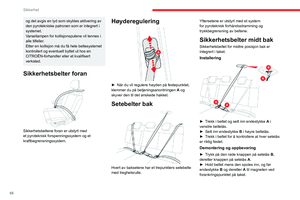 70
70 71
71 72
72 73
73 74
74 75
75 76
76 77
77 78
78 79
79 80
80 81
81 82
82 83
83 84
84 85
85 86
86 87
87 88
88 89
89 90
90 91
91 92
92 93
93 94
94 95
95 96
96 97
97 98
98 99
99 100
100 101
101 102
102 103
103 104
104 105
105 106
106 107
107 108
108 109
109 110
110 111
111 112
112 113
113 114
114 115
115 116
116 117
117 118
118 119
119 120
120 121
121 122
122 123
123 124
124 125
125 126
126 127
127 128
128 129
129 130
130 131
131 132
132 133
133 134
134 135
135 136
136 137
137 138
138 139
139 140
140 141
141 142
142 143
143 144
144 145
145 146
146 147
147 148
148 149
149 150
150 151
151 152
152 153
153 154
154 155
155 156
156 157
157 158
158 159
159 160
160 161
161 162
162 163
163 164
164 165
165 166
166 167
167 168
168 169
169 170
170 171
171 172
172 173
173 174
174 175
175 176
176 177
177 178
178 179
179 180
180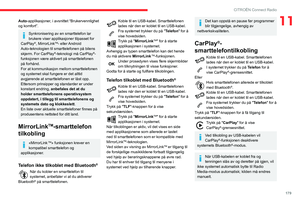 181
181 182
182 183
183 184
184 185
185 186
186 187
187 188
188 189
189 190
190 191
191 192
192 193
193 194
194 195
195 196
196 197
197 198
198 199
199 200
200 201
201 202
202 203
203 204
204 205
205 206
206 207
207 208
208 209
209 210
210 211
211 212
212 213
213 214
214 215
215 216
216 217
217 218
218 219
219 220
220 221
221 222
222 223
223 224
224 225
225 226
226 227
227 228
228 229
229 230
230 231
231 232
232 233
233 234
234 235
235 236
236 237
237 238
238 239
239 240
240 241
241 242
242 243
243






